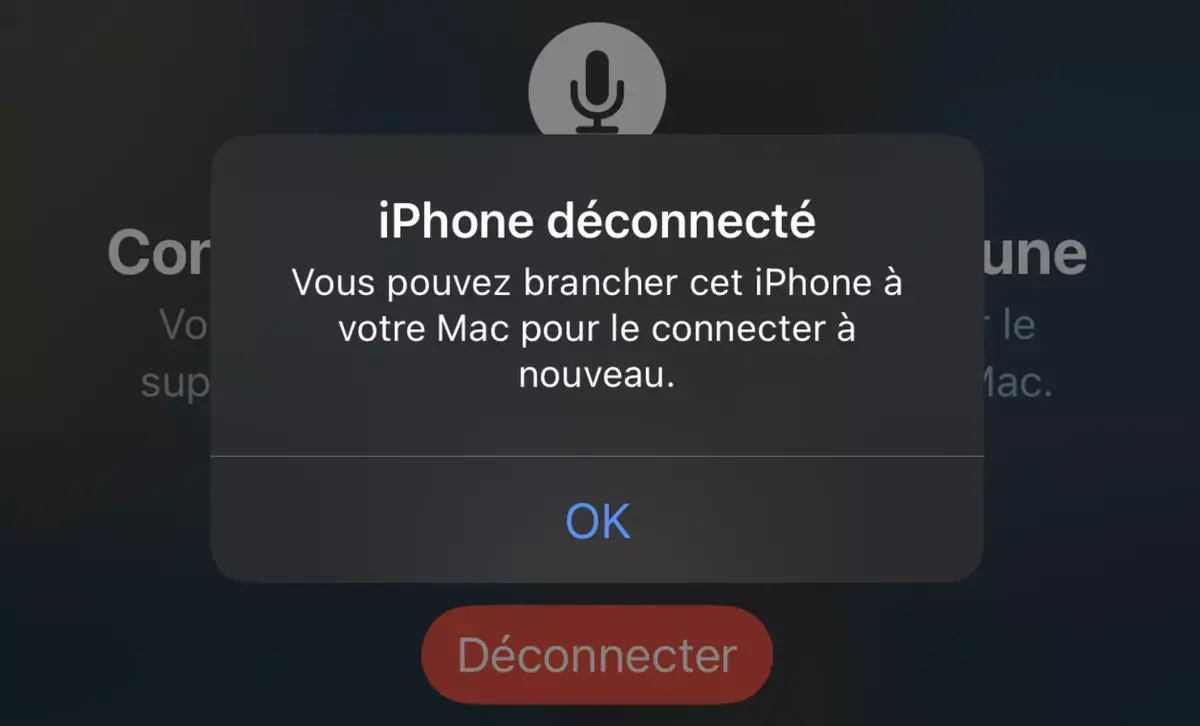Comment utiliser un iPhone en tant que microphone sans fil sur Mac
Par June Cantillon - Publié le
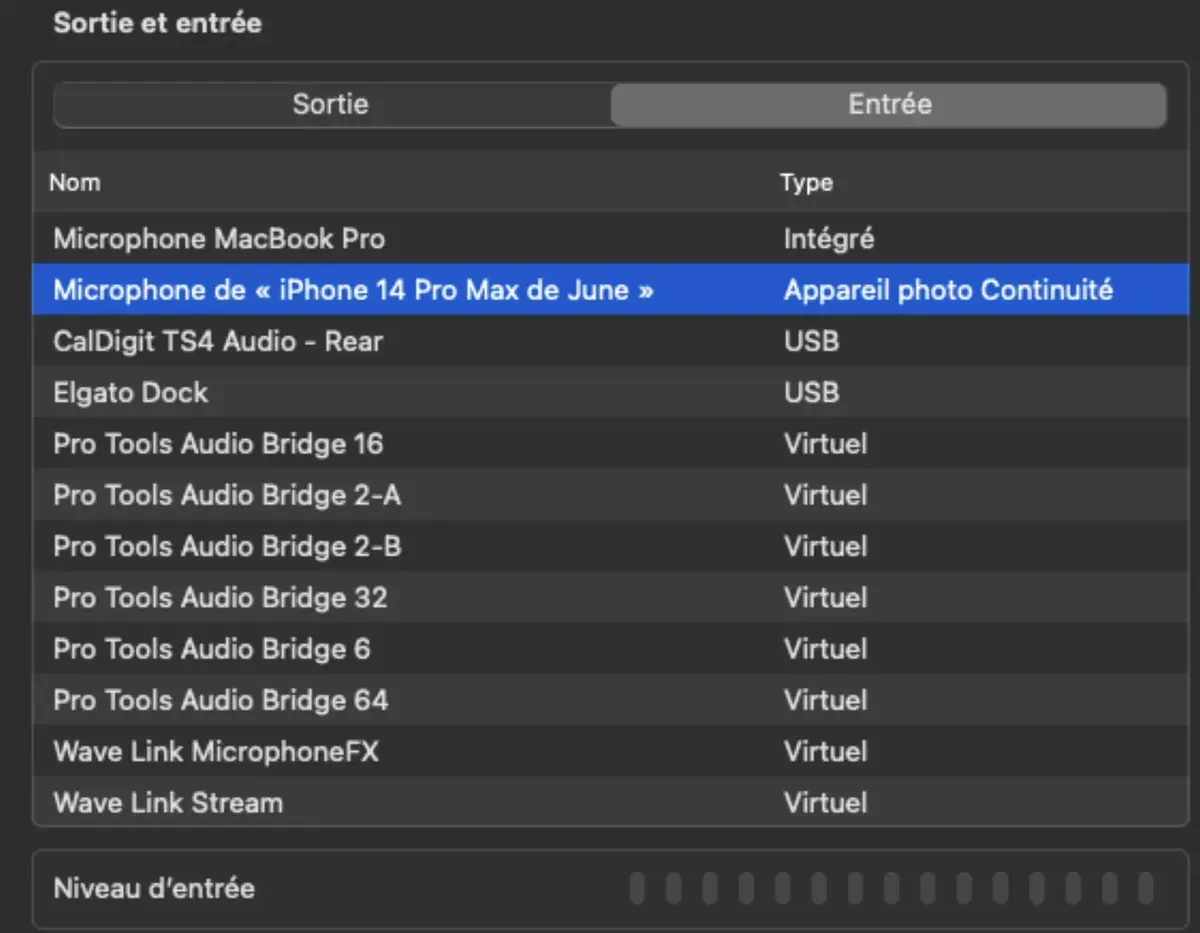
Il faudra disposer d'un iPhone compatible avec Appareil Photo Continuité
Avant toute chose, il faudra disposer d'un Mac sous macOS Ventura, ainsi qu'un iPhone sous iOS 16 compatible avec Continuity Camera (ou Appareil Photo Continuité en VF), soit un iPhone XR/XS ou plus récent. Il faudra également que le Mac et l'iPhone soient proches, sur le même réseau et le même compte Apple. Une fois le bon matériel en votre possession, il suffira de se rendre dans les
Réglages Systèmedu Mac, puis dans la section
Son, avant de sélectionner l'onglet
Entrée, où vous devriez voir s'afficher le microphone de l'iPhone en tant qu'entrée disponible (le vumètre en bas permet de consulter le niveau du microphone).
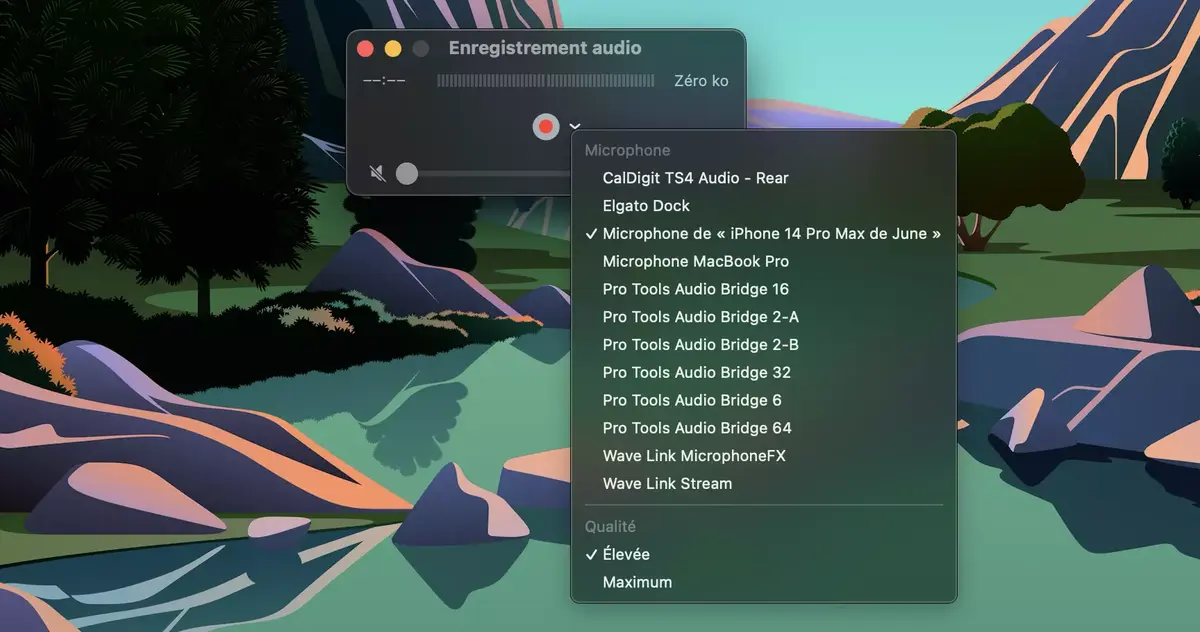
Un microphone sans fil accessible au sein des applications
Une fois cela fait, le microphone de l'iPhone sera accessible au sein des applications permettant d'enregistrer de l'audio, comme QuickTime, GarageBand, Logic Pro et bien d'autres. Cette astuce permettra de placer le microphone de façon adéquate par rapport à la source à enregistrer. Le microphone de l'iPhone n'est pas incroyable, mais il sera toutefois suffisant dans de nombreuses occasions (pour enregistrer rapidement une interview à retranscrire, ou une idée de composition, entre autres exemples).
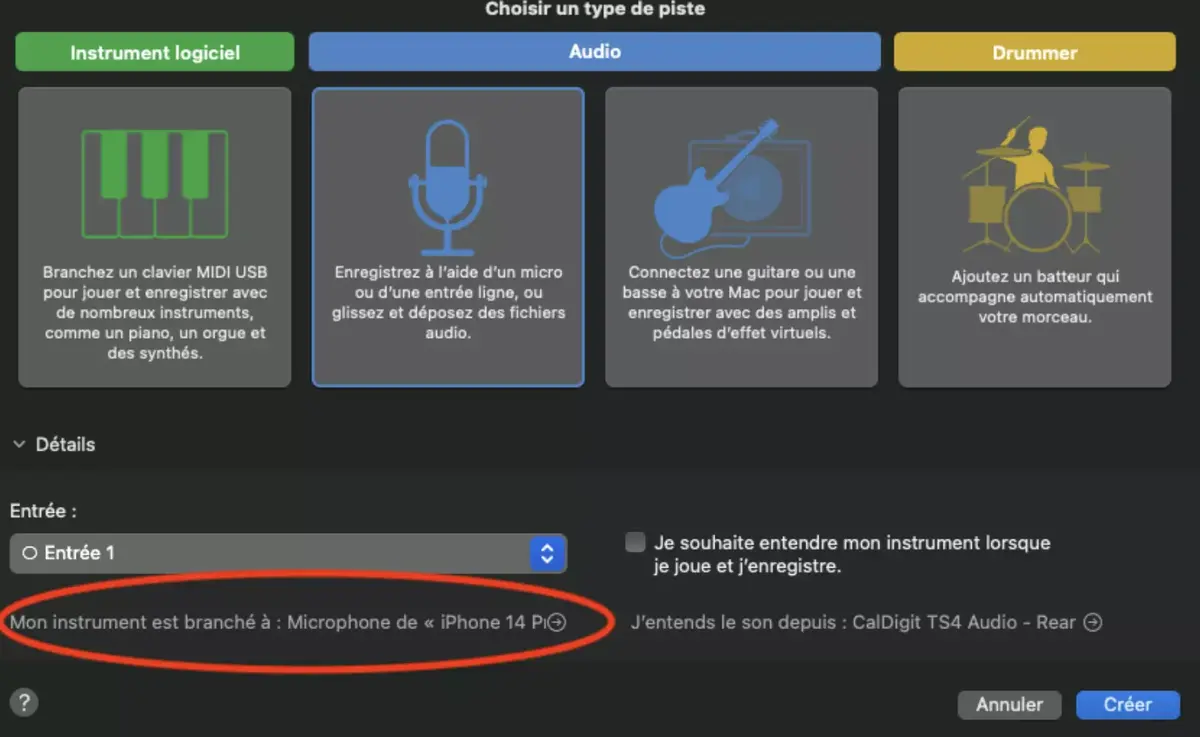
Sur l'iPhone, iOS affichera une fenêtre permettant de mettre en pause la fonctionnalité (afin de se servir normalement de l'iPhone, ce qui déconnectera le microphone temporairement), ou de déconnecter l'appareil, ce qui le supprimera de la liste des microphones disponibles dans la section
Entréedes
Réglages Système. Si vous désirez simplement ne plus utiliser l'iPhone en tant que microphone (tout en le conservant dans la liste des entrées accessibles), il suffira de sélectionner une autre entrée dans le panneau
Sondes
Réglages Système.
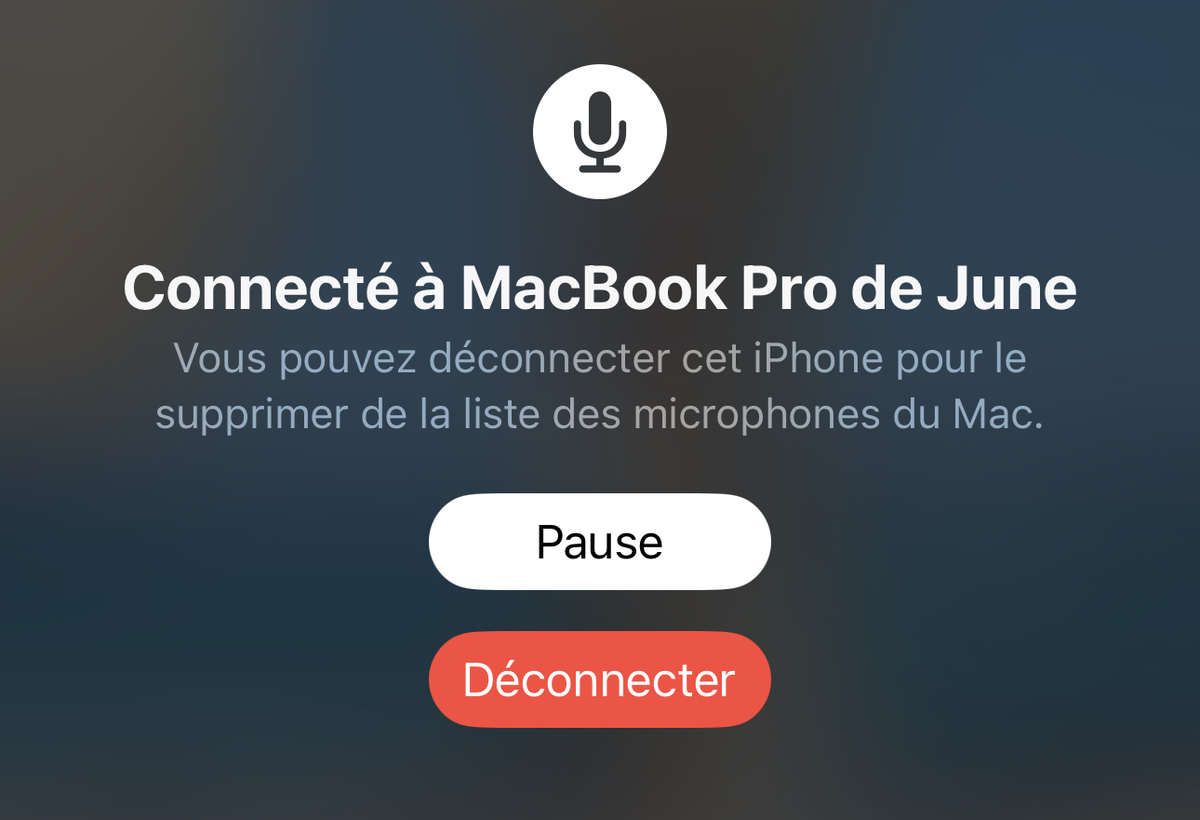
Attention, pour en profiter à nouveau après avoir déconnecté l'iPhone, il faudra auparavant le connecter au Mac en filaire.